映像製作における大人な事情。(後編)
さて、ながーい前振りが終わりましたな。
後編に入ります。
前回までの理由により、どうしてもプロテクト付のDVDをリッピングしないといけない場合。
どうしても昨今のDVDプロテクト事情を知ってなくてはいけない。
だけど、オレはこういうものには首を突っ込みたくはない。
できたらスルーしたい。
だって覚えてたらきりがないし、基本的にコピーとかしないし。
やれ、CSS、CPRM、CPPM、RC、RCE、APS、UOPs、ARccOS、RipGuard、FluxDVD、CORE X2・・・
ぎゃーっ知るかー!!
て感じだ。
ただまぁ、無視もできないのでなるべく簡単にリッピング出来る方法を考えたのさ。
てか、プロテクトなしのリッピング方法は、以前も紹介した方法・・・「Windows7 64bit版でのDVDリッピング方法」を参照してほしいんだけど、その方法ではプロテクトがか掛けられているDVDはリッピング出来ない。
じゃぁどうする?
「いや、今時DVDのリッピングなんてアホでも出来るさ!」
とか、
「ググれボケ!」
と、サラッと流したいところ。
しかしオレのPC環境はWindows7で、64bit。
まだまだリッピングソフトの安定動作は難しい環境だ。
では・・・どうする?
そうだ!フリーソフトを一本入れて64bit環境でもプロテクトを回避できる方法を手にしようじゃありませんか!
で、使うソフトがコレ。
「Passkey Lite (Free)」
ほほ・・・う?
で、結局どうするものなの?
このソフト、インストールして起動しておくだけで、自動的にDVDのプロテクトを回避して別のソフトに渡してくれます。
超簡単。
しかも、Windows7 64bit対応というスグレモノ。
では、このソフトをインストールする手順を見てみましょう。
あ、ちなみにインストールが終わったら再起動を要求されるので、できたら他のソフトを終わらせておくのがいいと思います。
上記のリンクからソフトをダウンロードして、ダウンロードしたファイルをダブルクリックすると、インストールが開始される。
そして、インストールを始めたら、まず使用する言語を決める。
もちろん「日本語」を選択し、「OK」をクリックだ。
もう・・・この辺は「次へ」をクリックすればイイ。
お約束だな。
使用契約には「同意する」を選ぼう。
もちろん「同意しない」でもいいのだが、それならば此処から先に進む必要も無い。
今は同意することを前提に話を進めます。
まぁ・・・ここも「次へ」でいいんじゃないかな?
パソコンに詳しい人やコダワリのある人なら変更してもいいと思うが、基本的にはそのままにしておくことがオススメだ。
これも・・・もう「次へ」でいいだろう。
意外とインストールってめんどくさいよな。
これも好きにしてくれ。
デスクトップにショートカットが出来るのが嫌ならチェックを外すといい。
そして「次へ」をクリックすればイイ。
あぁ・・・重要な情報らしい。
よく読めばいいんだが、ぶっちゃけめんどくさいよな。
なんでこんな儀式を繰り返さなければ、インストールが終わらないんだ!!!
(たぶん)誰も読んでねーよ!
やっとインストールが終わった。
さっそく再起動しよう。
再起動後にこんな画面が現れます。
DVD、Blu-ray、Lite、と3つのエディションから使用するエディションを選択します。
フリーで使いたいから、一番下の「Lite(Free)」を選択し、「DVDFab Passkeyを開始する」をクリックしてください。
そうすると、PassKeyLiteが常駐します。
その後、DVDが読み込める光学ドライブに映像DVDを入れると、自動的に(出来るものは)プロテクトを回避してくれます。
その後は、「Windows7 64bit版でのDVDリッピング方法」を参照してDVDをリッピングしてください。
ま、PassKeyLiteを使うこの方法では簡単なプロテクトしか回避できませんがね。
もっと他のあらゆるプロテクトを回避したければ、有償版を使うか他の方法をとればいいと思います。
もっとも、そういう行為自体は違法である可能性が非常に強く、ちゃんとやっていることの意味を理解し、自己責任で行う必要があります。
だから、このブログを読んでナンカ悪いことをしても、オレは一切責任を負いませんよ。
すべて自己責任で行ってね。
ま、オレ的な覚書ってことさ。
ではね。
後編に入ります。
前回までの理由により、どうしてもプロテクト付のDVDをリッピングしないといけない場合。
どうしても昨今のDVDプロテクト事情を知ってなくてはいけない。
だけど、オレはこういうものには首を突っ込みたくはない。
できたらスルーしたい。
だって覚えてたらきりがないし、基本的にコピーとかしないし。
やれ、CSS、CPRM、CPPM、RC、RCE、APS、UOPs、ARccOS、RipGuard、FluxDVD、CORE X2・・・
ぎゃーっ知るかー!!
て感じだ。
ただまぁ、無視もできないのでなるべく簡単にリッピング出来る方法を考えたのさ。
てか、プロテクトなしのリッピング方法は、以前も紹介した方法・・・「Windows7 64bit版でのDVDリッピング方法」を参照してほしいんだけど、その方法ではプロテクトがか掛けられているDVDはリッピング出来ない。
じゃぁどうする?
「いや、今時DVDのリッピングなんてアホでも出来るさ!」
とか、
「ググれボケ!」
と、サラッと流したいところ。
しかしオレのPC環境はWindows7で、64bit。
まだまだリッピングソフトの安定動作は難しい環境だ。
では・・・どうする?
そうだ!フリーソフトを一本入れて64bit環境でもプロテクトを回避できる方法を手にしようじゃありませんか!
で、使うソフトがコレ。
「Passkey Lite (Free)」
Passkey Liteの概要
Passkey Liteは無料で簡易なPasskey for DVDとPasskey for ブルーレイの2イン1バージョンとして、Passkey for DVDとPasskey for ブルーレイの一部の機能をサポートします。
DVD/ブルーレイ暗号を解除できますが、すべてとはいえません。たとえば、AACS、V12+、BD+、BDAV及びAVCRECブルーレイ保護を取り除けないから、こういうブルーレイ保護があるムービーに対応しておりません。CPRM DVDをサポートできなく、そしてPathPlayerも利用できないから、ARccOS、RipGuard、FluxDVD及びCORE*2が解除できません。つまり、こういう暗号化されたDVDをコピーできませんが、観賞などのことが自由に楽しめます。
Passkey Lite に追加されたパンチはPasskey for DVD、Passkey for ブルーレイと同時に作動できるあらゆるソフトウェアと両立できます。これらのアプリケーションを利用して未保護のDVD/ブルーレイディスクを再生/コピー/リッピングできます。
ほほ・・・う?
で、結局どうするものなの?
このソフト、インストールして起動しておくだけで、自動的にDVDのプロテクトを回避して別のソフトに渡してくれます。
超簡単。
しかも、Windows7 64bit対応というスグレモノ。
では、このソフトをインストールする手順を見てみましょう。
あ、ちなみにインストールが終わったら再起動を要求されるので、できたら他のソフトを終わらせておくのがいいと思います。
上記のリンクからソフトをダウンロードして、ダウンロードしたファイルをダブルクリックすると、インストールが開始される。
そして、インストールを始めたら、まず使用する言語を決める。
もちろん「日本語」を選択し、「OK」をクリックだ。
もう・・・この辺は「次へ」をクリックすればイイ。
お約束だな。
使用契約には「同意する」を選ぼう。
もちろん「同意しない」でもいいのだが、それならば此処から先に進む必要も無い。
今は同意することを前提に話を進めます。
まぁ・・・ここも「次へ」でいいんじゃないかな?
パソコンに詳しい人やコダワリのある人なら変更してもいいと思うが、基本的にはそのままにしておくことがオススメだ。
これも・・・もう「次へ」でいいだろう。
意外とインストールってめんどくさいよな。
これも好きにしてくれ。
デスクトップにショートカットが出来るのが嫌ならチェックを外すといい。
そして「次へ」をクリックすればイイ。
あぁ・・・重要な情報らしい。
よく読めばいいんだが、ぶっちゃけめんどくさいよな。
なんでこんな儀式を繰り返さなければ、インストールが終わらないんだ!!!
(たぶん)誰も読んでねーよ!
やっとインストールが終わった。
さっそく再起動しよう。
再起動後にこんな画面が現れます。
DVD、Blu-ray、Lite、と3つのエディションから使用するエディションを選択します。
フリーで使いたいから、一番下の「Lite(Free)」を選択し、「DVDFab Passkeyを開始する」をクリックしてください。
そうすると、PassKeyLiteが常駐します。
その後、DVDが読み込める光学ドライブに映像DVDを入れると、自動的に(出来るものは)プロテクトを回避してくれます。
その後は、「Windows7 64bit版でのDVDリッピング方法」を参照してDVDをリッピングしてください。
ま、PassKeyLiteを使うこの方法では簡単なプロテクトしか回避できませんがね。
もっと他のあらゆるプロテクトを回避したければ、有償版を使うか他の方法をとればいいと思います。
もっとも、そういう行為自体は違法である可能性が非常に強く、ちゃんとやっていることの意味を理解し、自己責任で行う必要があります。
だから、このブログを読んでナンカ悪いことをしても、オレは一切責任を負いませんよ。
すべて自己責任で行ってね。
ま、オレ的な覚書ってことさ。
ではね。







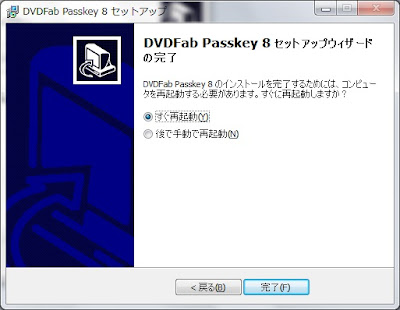



コメント